Modern Setup Host korkea suorittimen tai muistin käyttö Windows 11/10:ssä
Jos tietokoneesi on hidastunut ja SetupHost.exe :n (SetupHost.exe)Tehtävienhallinta(Task Manager) näyttää korkeaa suorittimen ja muistin käyttöä(high CPU and Memory usage) , sinun kannattaa tutustua tähän artikkeliin. Tässä on joitain ehdotuksia korkean suorittimen(CPU) tai muistin kulutuksen vianmäärityksestä Modern Setup Hostin(Modern Setup Host) avulla Windows 11/10 -tietokoneessa.
Mikä on Modern Setup Host ( SetupHost.exe )
Modern Setup Host on suoritettava tiedosto ( .exe - tiedosto), joka löytyy järjestelmäaseman $Windows.~BT - kansiosta. Tämä ohjelma toimii taustalla käyttäjän luvalla, kun käyttäjä päivittää tietokoneensa Windows 10:ksi tai yhdestä versiosta toiseen Windows 11/10 .
Sen pitäisi pysäyttää prosessi automaattisesti päivityksen/päivityksen jälkeen. Jos se kuitenkin on käynnissä ja toimii resursseja keräävänä ohjelmana, voit päästä eroon näiden ehdotusten avulla.
Modern Setup Host korkea suorittimen(CPU) tai muistin(Memory) käyttö
Korjaa Modern Setup Host korkean suorittimen(CPU) tai muistin(Memory) käyttövirhe noudattamalla näitä vianetsintäehdotuksia -
- Sulje prosessi Task Managerilla(Task Manager)
- Poista Windows Update Service väliaikaisesti käytöstä
- Tyhjennä SoftwareDistribution-kansio
- vianmääritys Clean Boot -tilassa
- Suorita Windows Updaten vianmääritys
Ennen kuin aloitat, käynnistä tietokone uudelleen ja katso, kuten joskus, yksinkertainen uudelleenkäynnistys voi korjata monia ongelmia.
1] Sulje Modern Setup Host -prosessi Tehtävienhallinnan avulla(1] Close Modern Setup Host process using the Task Manager)
Vaikka Modern Setup Host -ohjelma on integroitu Windows Update -päivitykseen(Windows Update) , voit sulkea sen Tehtävienhallinnasta(Task Manager) . Tämä on luultavasti helpoin tapa päästä eroon tästä resurssien syömisprosessista. Koska Task Manager näyttää jo Modern Setup Host -ohjelman Prosessit(Processes) - välilehdessä, sinun ei tarvitse käyttää paljon aikaa sen löytämiseen. Avaa Task Manager(Open the Task Manager) tietokoneellasi, valitse ohjelma ja napsauta Lopeta tehtävä(End task ) -painiketta.
2] Poista Windows Update Service väliaikaisesti käytöstä
(2] Disable Windows Update Service temporarily)
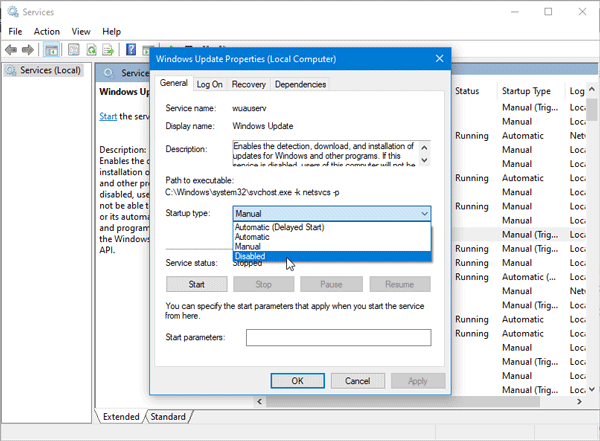
Kuten aiemmin mainittiin, tämä ohjelma on yhdistetty Windows Updateen(Windows Update) ja päivitykseen. Siksi, jos olet jo asentanut päivityksen etkä tarvitse sitä enää, voit sammuttaa Windows Updaten(Windows Update) väliaikaisesti ja tarkistaa, ratkaiseeko se ongelman.
On mahdollista poistaa Windows Update(disable Windows Update) -tietokone käytöstä, koska voit käyttää Windows Service Manageria(Windows Service Manager) sen suorittamiseen. Vaihtoehtoisesti voit käyttää kolmannen osapuolen työkalua nimeltä Windows Update Blocker poistaaksesi Windows Updaten(Windows Update) käytöstä välittömästi.
Muista ottaa Windows Update uudelleen käyttöön ehkä muutaman päivän kuluttua, jotta saat jatkossakin tietoturva- ja suorituskykypäivitykset.
3] Tyhjennä SoftwareDistribution-kansio(3] Clear SoftwareDistribution folder)
SoftwareDistribution -kansio tallentaa kaikki Windows Updateen(Windows Update) liittyvät väliaikaiset tiedostot. Jos Modern Setup Host aiheuttaa ongelmia käytön aikana, sinun tulee tyhjentää tämä kansio. Jos haluat poistaa sisällön, sinun on suoritettava joitain komentoja komentokehotteessa(Command Prompt) . Sinun tulee noudattaa tätä opetusohjelmaa poistaaksesi SoftwareDistribution-kansion sisällön.(delete the contents of the SoftwareDistribution folder.)
4] Vianmääritys puhtaassa käynnistystilassa
(4] Troubleshoot in Clean Boot State)
Koska tämä ongelma esiintyy pääasiassa Windows 10 :n beta-versiossa ( Windows Insider Program ), se voi olla myös virhe. Se voi johtua myös ohjaimen tai ohjelmiston yhteensopivuudesta. Suorita Cleat Boot(Perform Cleat Boot) ja katso – ehkä se auttaa sinua ymmärtämään tilanteen paremmin.
5] Suorita Windows Updaten vianmääritys(5] Run Windows Update Troubleshooter)

Windows Updaten vianmääritys voi korjata tyypilliset Windows -päivitykseen liittyvät ongelmat hetkessä. Siksi on suositeltavaa suorittaa se Windows - tietokoneellasi. Kaikki vianmääritykset löytyvät Windowsin(Windows Settings) asetuspaneelista. Joten avaa Vianetsintä-sivu Windows 10:ssä ja valitse Windows Update Troubleshooter -vaihtoehto. Napsauta tämän jälkeen Suorita vianmääritys(Run the troubleshooter ) -painiketta ja seuraa näytön ohjeita.
VINKKI(TIP) : Katso tämä viesti, jos Modern Setup Host on lakannut toimimasta(Modern Setup Host has stopped working) .
Viestit suuria resursseja käyttävistä prosesseista:(Posts about processes using high resources:)
- WMI Provider Host High CPU -käyttöongelmat(WMI Provider Host High CPU Usage issues)
- Windows Modules Installer Worker kuluttaa paljon suorittimen ja levyn käyttöä(Windows Modules Installer Worker consumes High CPU & Disk Usage)
- Desktop Window Manager dwm.exe kuluttaa paljon suoritinta(Desktop Window Manager dwm.exe consumes high CPU)
- iTunes korkea suorittimen käyttö(iTunes High CPU usage)
- OneDriven korkean suorittimen käytön ongelma
- Ntoskrnl.exe korkea suorittimen ja levyn käyttö(Ntoskrnl.exe high CPU & Disk usage)
- Desktop Window Manager dwm.exe kuluttaa paljon suoritinta(Desktop Window Manager dwm.exe consumes high CPU)
- Windows Driver Foundation käyttää korkeaa suoritinta(Windows Driver Foundation using high CPU)
- VSSVC.exe kova levyn käyttö
- lsass.exe lopetettu ja korkea suorittimen tai levyn käyttö
- Wuauserv korkea suorittimen käyttö(Wuauserv high CPU usage)
- Spooler SubSystem -sovelluksen korkea suorittimen käyttö(Spooler SubSystem app high CPU usage)
- Windows Shell Experience Host käyttää korkeaa suoritinta(Windows Shell Experience Host uses high CPU)
- SearchIndexer.exe Korkea levyn tai suorittimen käyttö
- UTCSVC korkea suorittimen ja levyn käyttö
- IAStorDataSvc:n korkea suorittimen käyttö
- Windows Image Acquisition Korkea suorittimen ja levyn käyttö
- Firefoxin korkea suorittimen tai muistin käyttö
- Chromen korkea suorittimen, muistin tai levyn käyttö(Chrome high CPU, Memory or Disk usage) .
Related posts
Modern Setup Host on lakannut toimimasta - Windows 10 -virhe
Service Host SysMain aiheuttaa korkeaa suorittimen ja muistin käyttöä
Modernin asennuspalvelimen selitys Windows 10:ssä. Onko se turvallista?
Korjaus: Windows Driver Foundation käyttää korkeaa suoritinta
Microsoft Office Click-To-Run Korkea suorittimen käyttö Windows 11/10:ssä
Korjaa DISM-isäntähuoltoprosessin korkea suorittimen käyttö
Kuinka korjata korkea suorittimen käyttö järjestelmän tyhjäkäynnillä
DST-asetus aiheuttaa korkean suorittimen ja muistin käytön Windows 10:ssä
ShellExperienceHost.exe tai Windows Shell Experience Host
Korjaa synkronoinnin asettamisen isäntäprosessi
Mikä on SMSS.exe-prosessi Windowsissa? Näytetäänkö korkea suorittimen käyttö?
Korjaa NT-ytimen ja järjestelmäprosessin korkea CPU-käyttö Windowsissa
Tarkkaile PC:tä ilmaisinalueelta My CPU & Memory Monitorilla
Small Memory Dump (dmp) -tiedostojen avaaminen ja lukeminen Windows 11/10:ssä
Mikä on Shell-infrastruktuurin isäntäprosessi ja onko se turvallista?
Task Host -ikkuna, Task Host pysäyttää taustatehtävät
Analysoi Windows Memory Dump .dmp-tiedostoja WhoCrashedilla
Korjaa LSAISO-prosessin korkea suorittimen käyttö Windows 10:ssä
Korjaa Palvelut ja ohjainsovellus korkea suorittimen käyttö Windows 11/10:ssä
Mikä on Spooler SubSystem -sovellus ja miksi korkea suorittimen käyttö?
